

[调用]画面
概述
[调用]画面显示 HDD 存储作业。
- 打印作业
- 将作业发送到计算机
- 将作业作为保留作业调用
- 删除作业
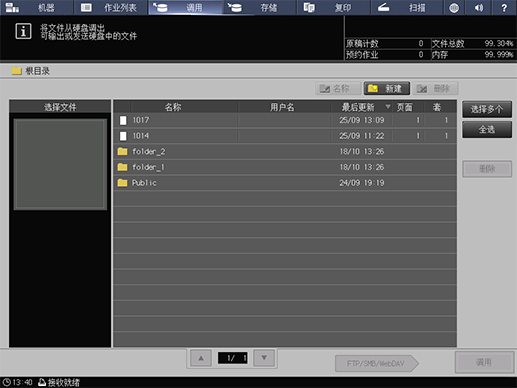
- 该项目在配有扫描仪和 HDD 的产品上显示。有关详细信息,请参见什么是[调用]?。
- 也可以创建文件夹或 Box 将 HDD 存储作业进行存储,或者将其删除。
规格
类别 | 打印工作流程 | ||
位置 | 主机 | 触摸面板 | |
打印机驱动程序 | - | ||
应用 | - | ||
所需的选购件 | - | ||
所需项目 | - | ||
设置项目 | [名称] | 重命名现有文件夹或 Box。有关详细信息,请参见[名称]。 | |
[新建] | 创建新文件夹或 Box。有关详细信息,请参见[新建]。 | ||
[删除] | 这是在[新建]右侧上的[删除]。 删除文件夹或 Box。无法使用该键删除 HDD 存储作业。有关详细信息,请参见[删除]。 | ||
[选择多个] | 若要选择多个 HDD 存储作业,首先按该键,然后选择。再次按[选择多个]解除[选择多个]。无法选择文件夹或 Box。 | ||
[全选] | 选择所有 HDD 存储作业。按[选择多个]解除[全选]。无法选择文件夹或 Box。 | ||
[删除] | 这是[全选]下的[删除]。删除 HDD 存储作业时,选择目标作业,然后按该按键。必要时,可以选择多个作业并删除。 | ||
[调用] | 调用 HDD 存储作业。调用作业有 3 种方法。有关详细信息,请参见[调用]。 | ||
[FTP/SMB/WebDAV] | 将 HDD 存储作业发送到在[扫描]画面上设置的[FTP]、[SMB]或[WebDAV]目的地。有关详细信息,请参见以下内容。 [FTP]: [SMB]: [WebDAV]: | ||
备注 | - | ||
参考 | - | ||
画面访问 | 触摸面板 - [调用] | ||
步骤(删除 HDD 存储作业)
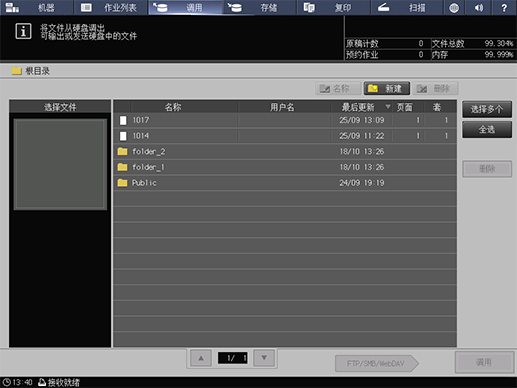
选择包含目标 HDD 存储作业的位置(根目录、文件夹或 Box)。如果目标文件夹或 Box 受密码保护,请输入密码。
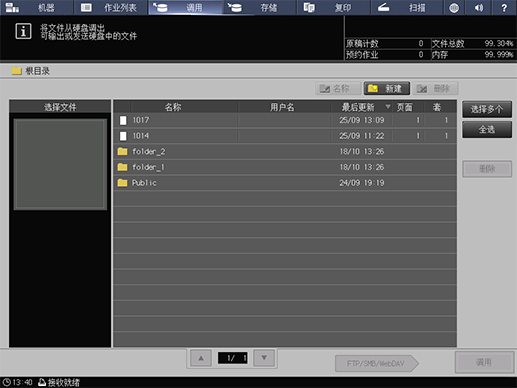
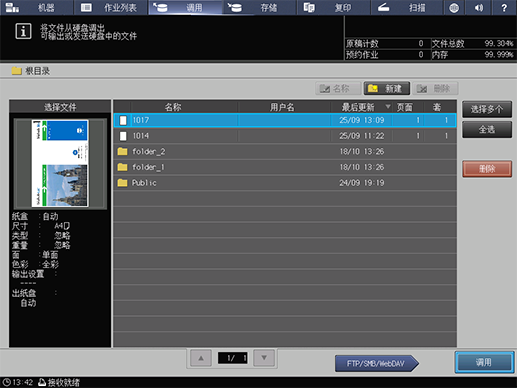
若要选择多个作业,请按[选择多个],然后选择目标作业。
若要选择所有作业,请按[全选]。
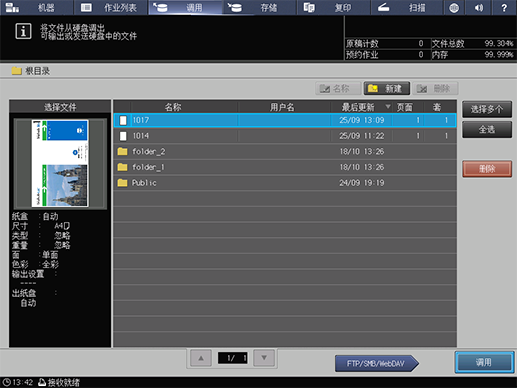
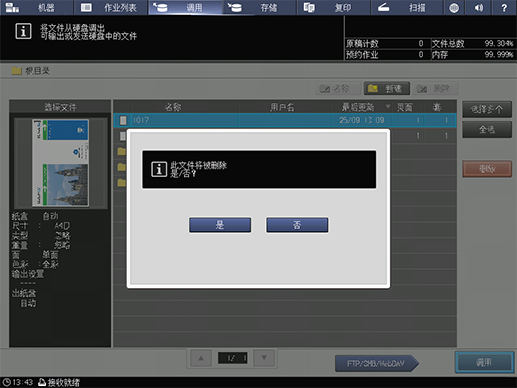
此时将显示确认对话框。
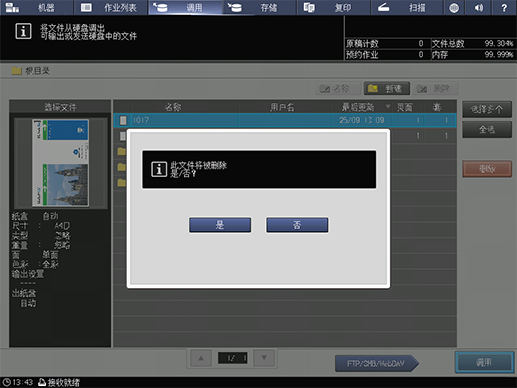
步骤(输出 U 盘上的数据)
- 使用该功能需要图像打印控制器 IC-609。
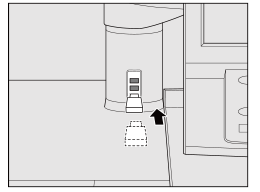
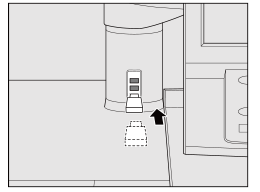
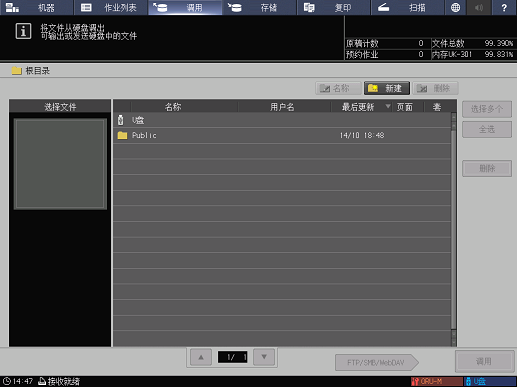
U 盘上的数据会作为列表显示。
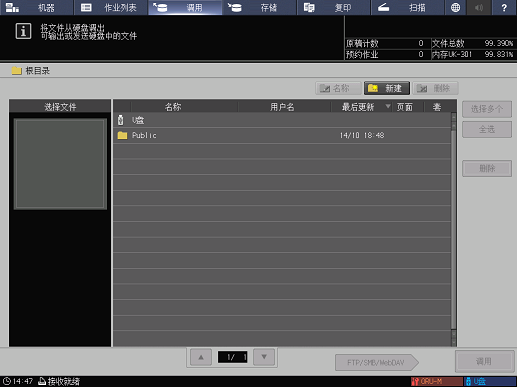
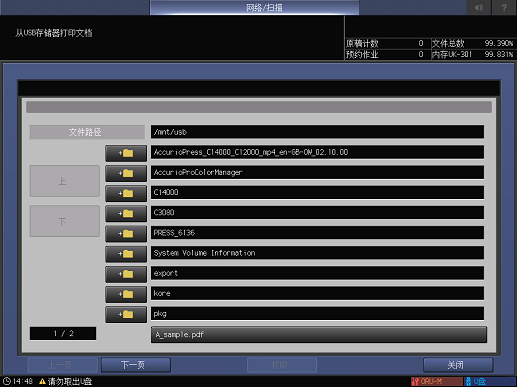
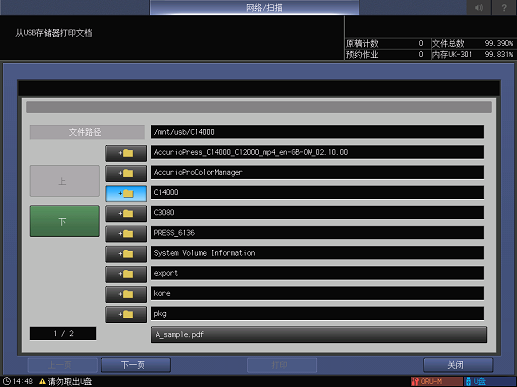
当列表包含多于一页时,按[上一页]或[下一页]移动到目标页。
要在 U 盘中的文件夹间移动,选择一个文件夹,然后按[下]或[上]。
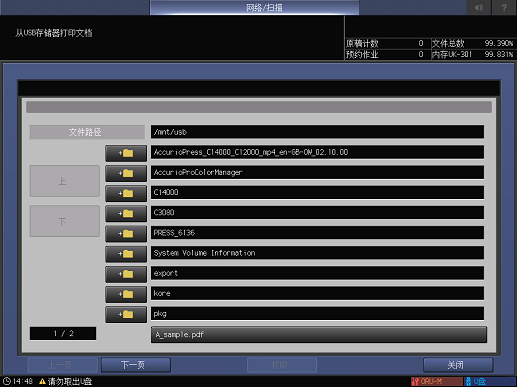
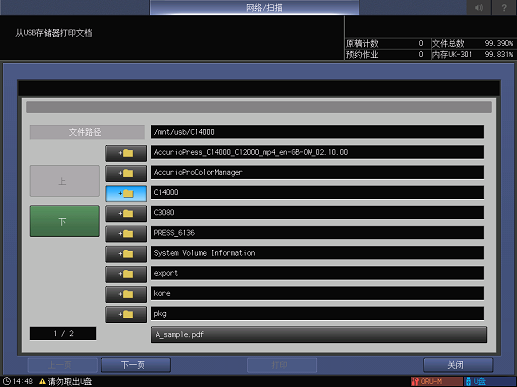
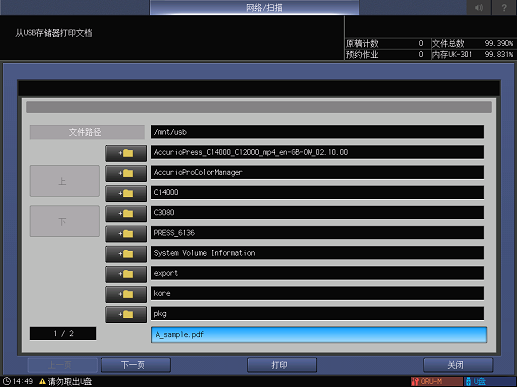
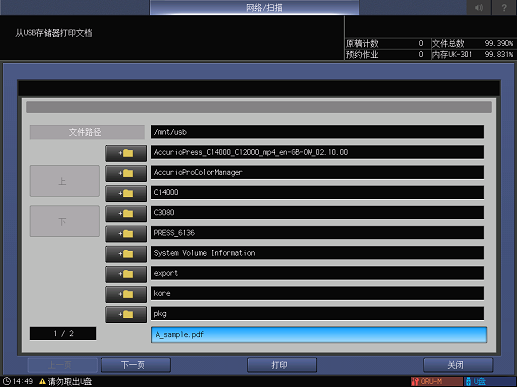
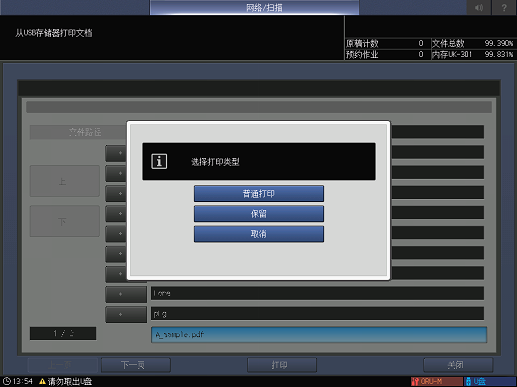
[普通打印]:输出为常规打印作业。
[保留]:输出为保留作业。
[取消]:取消输出。
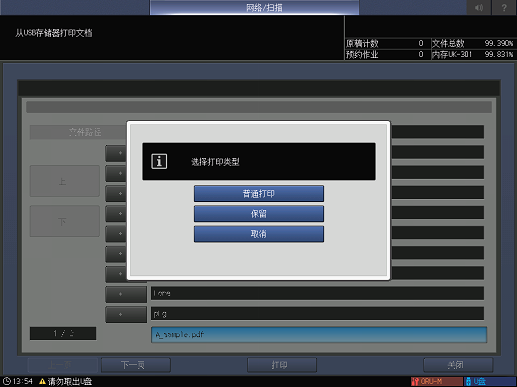


 ,则会变为
,则会变为 并且注册为书签。
并且注册为书签。